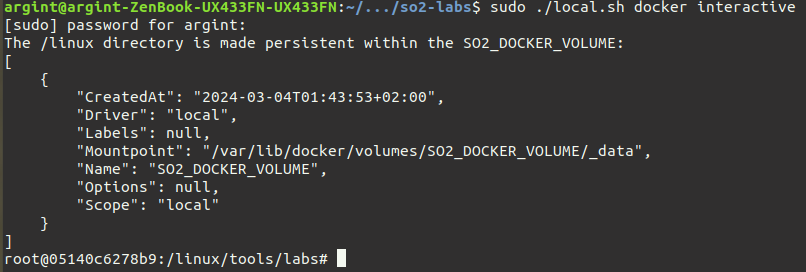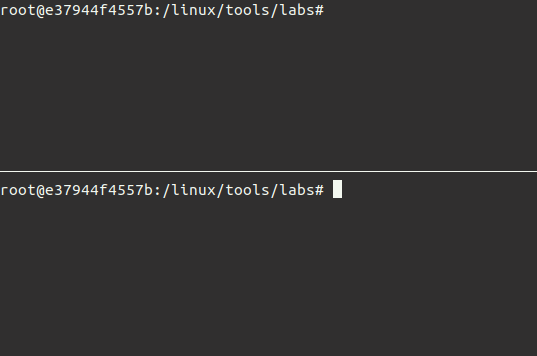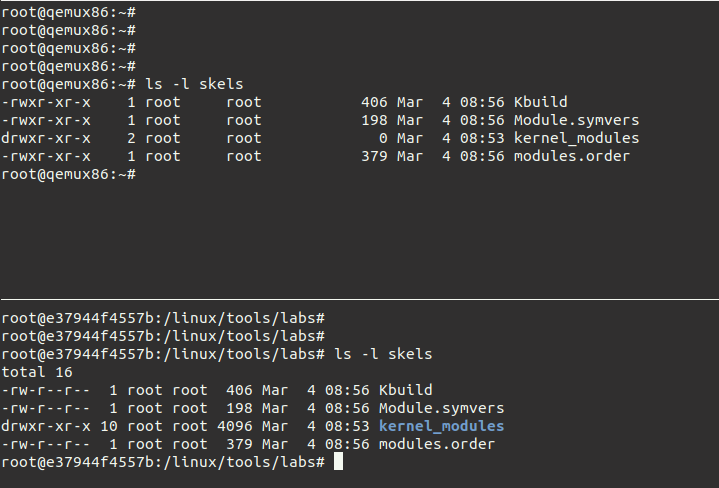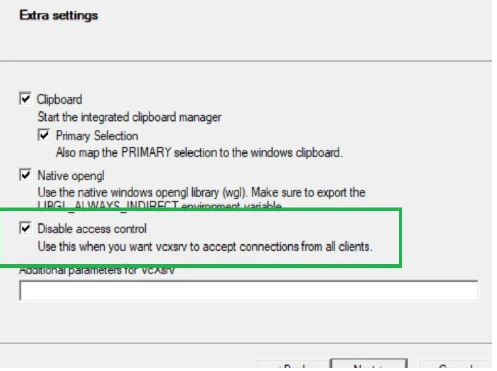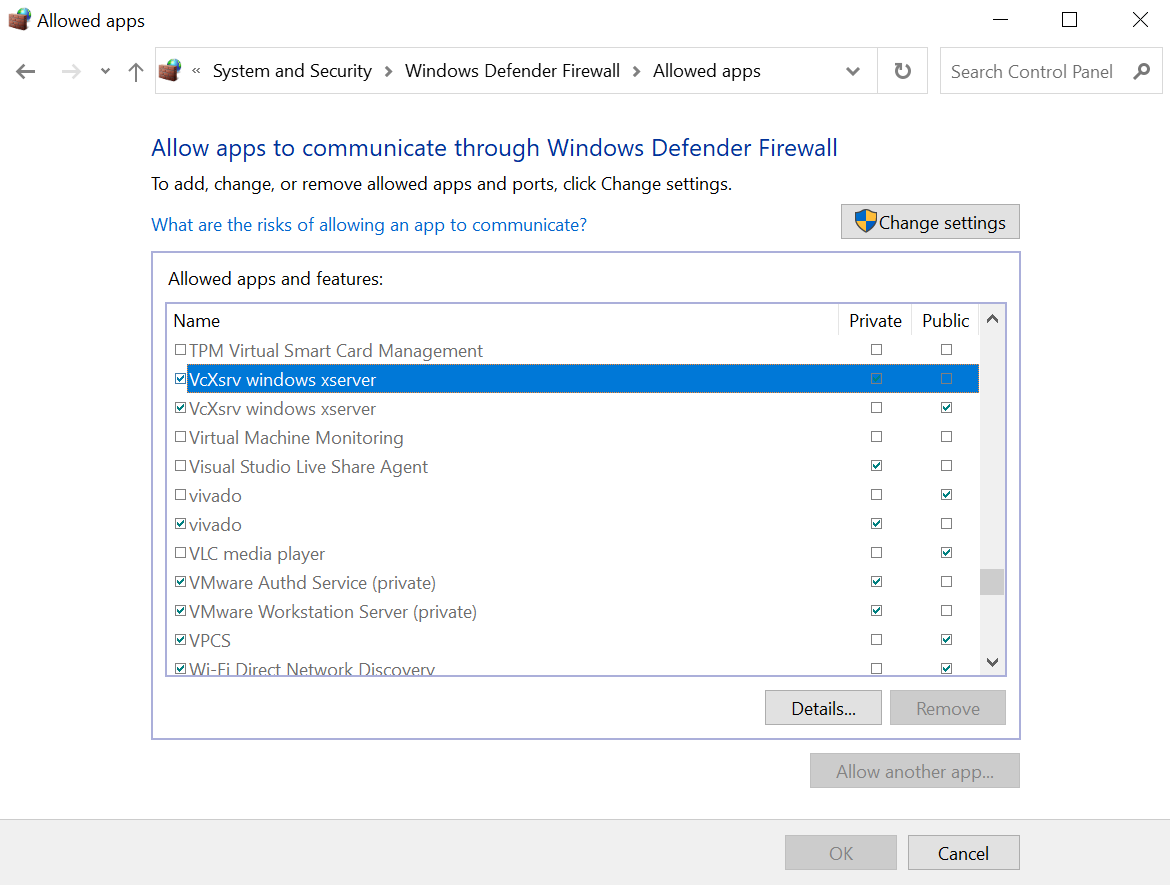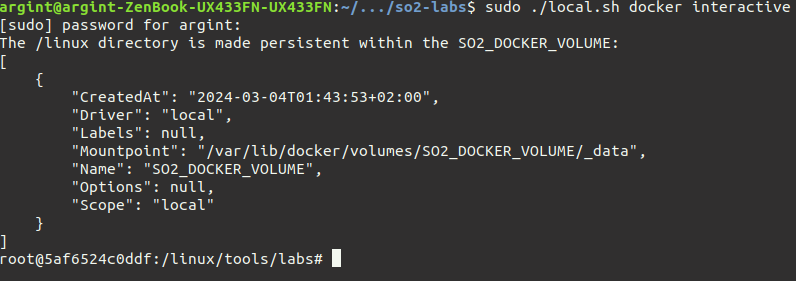本仓库包括一个脚本,用于启动一个 Docker 容器,该容器配备有编译好的 Linux 内核,用于 SO2 实验。
要启动 Docker,请运行以下命令:
# 如果在 Linux 上运行
$ sudo ./local.sh docker interactive --privileged
# 如果在 WSL 上运行
$ sudo ./local.sh docker interactive如果出现错误,请参阅如何解决错误。
Warning
第一次运行上述命令时,会花费一些时间,因为脚本将从注册表中获取镜像。如果你直接在物理机上运行 Linux,则借助 --privileged 参数你可以使用 KVM。
成功执行该命令后,你将看到 Docker shell 提示:
请注意,在 Docker 环境中的 /linux 目录会挂载到 Docker 卷,以确保在 /linux 目录中进行的任何修改都会持久保存(即使容器停止)。此外要注意,在 Docker 环境中的工作目录是 /linux/tools/labs。这个目录是我们编译模块和启动虚拟机的地方。你至少需要两个 Docker 内部的终端。一个用于编译,一个用于虚拟机控制台。建议使用 tmux(查看 TMUX 速查表小节)。你只需输入以下命令:
$ tmux你应该会看到类似的输出:
要为当前实验生成骨架,请执行以下命令,注意将 <实验名称> 替换为相应的实验名称:
$ LABS=<实验名称> make skels接下来,要启动 SO2 虚拟机,只需运行:
make console你可能需要等待几秒钟。记得使用 root 用户名登录。
如果一切顺利,你应该会看到类似的内容:
在上面的窗格中,我们在虚拟机内操作,在下面的窗格中,我们在 Docker 内操作。skels 目录在 Docker 容器和虚拟机之间共享。我们的工作流程包括在 Docker 内构建模块,然后通过 insmod 命令将它们插入虚拟机,或者通过 rmmod 将它们移除。要启动模块构建过程,请在 Docker 内运行以下命令:
$ make buildWarning
每次构建模块时,你无需重新启动虚拟机。但是,如果你想停止虚拟机,请先按下组合键 Ctrl + A,然后按下 q。
使用以下命令启动 Docker:
$ sudo ./local.sh docker interactive --allow-guiWarning
如果你正在使用 WSL,请在启动虚拟机之前按照以下步骤进行操作!
(在 Docker 内)使用以下命令启动虚拟机:
make gui只有在 WSL 上,我们才需要安装 X11 服务器:从这里下载并运行安装程序。安装完成后,运行 XLaunch 应用程序,并确保选中以下复选框。务必确保 XLaunch 应用程序正在运行!
还有,要确保在 Windows 防火墙管理器中选中了 VcXsrv 的两个复选框。
现在,你应该可以运行 make gui 命令了。
Warning
就像使用 make console 时一样,每次构建模块时无需重新启动虚拟机。但是,如果你想停止虚拟机,请按下组合键 Ctrl + A,然后按下 q(在控制台中按下,而不是在 qemu 显示中)。要释放处于 qemu 显示区域的鼠标,请使用 Ctrl + Alt + g。
在 Docker 镜像中编译的内核还包含一个 cscope 数据库,你可以使用 vim 来利用其进行符号搜索。TODO:添加命令
尽管我们爱 vim,但它并不是唯一的编辑器。如果你需要更加高级的编辑器,可以使用 VSCode。为了使用 VSCode,我们有两种方法,你需要访问 /linux 树所挂载的目录。
在 VSCode 中安装 Dev Containers 和 WSL 扩展,连接到容器,并打开 /linux 目录。
打开主机上的卷挂载点。当你执行 local.sh 脚本时,这些信息将显示在开头。
你可能需要以 root 用户身份启动 VSCode:
sudo code --no-sandbox --user-data-dir /root之后,你只需要打开上面在“Mountpoint”字段中列出的目录。在本情况下,它是 /var/lib/docker/volumes/SO2_DOCKER_VOLUME/_data。
- 垂直分割:
Ctrl + b然后SHIFT + % - 水平分割:
Ctrl + b然后SHIFT + " - 切换到面板:
Ctrl + b然后使用方向键 - 删除面板:
Ctrl + d - 放大面板:
Ctrl + b然后z - 缩小面板:
Ctrl + b然后z
- 如果
./local.sh docker interactive看起来阻塞了,考虑终止它(CTRL + c)并重新运行 - 如果
/linux/tools/labs目录是空的,请考虑删除卷并重新运行脚本:
$ docker volume rm SO2_DOCKER_VOLUME
$ ./local.sh docker interactive- 如果尝试在 WSL 上运行脚本时遇到“bad interpreter”错误,请参考这个链接
- 如果遇到其他意外问题,请考虑重新启动容器。